Oglas
Nakon što sam LastPass koristio više od šest godina, nedavno sam se odlučio prijeći na 1Password. Jednom kada sam prebacio svoje podatke na novu uslugu, shvatio sam koliko je smeća sakupilo u mom upravitelju lozinki tijekom godina.
Ako ste odlučili da vam upravitelj lozinki također treba čišćenje, slijedi vodič za uklanjanje popisa lozinki i njegovo korisnije. Bez obzira jeste li samo prebacili usluge ili ne, svi će imati koristi od bolje organizacije lozinki.
1. korak: brisanje računa koji više ne trebate
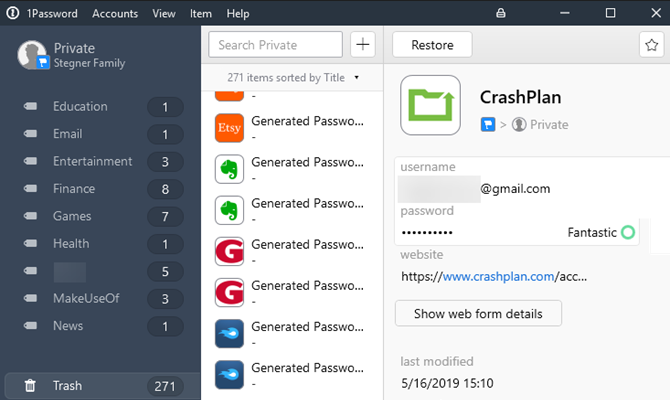
Jednom kada pređete u naviku spremanja svake nove prijave u upravitelju lozinki, neće proći puno vremena prije nego što se vaš trezor preokrene. Prijave ste jednom koristili da biste pristupili nečemu u koledžu, duplikatima i web lokacijama koje više ne postoje sav otpad i otežavaju pronalaženje zakonitih zaporki.
Prođite kroz svoj upravitelj lozinki i uklonite sve ono za što ste sigurni da vam više neće trebati. Kategorije poput gore spomenutih glavni su kandidati za brisanje. Ako niste sigurni da li će vam trebati prijava, za sada se držite. S tim ćete se baviti u sljedećem koraku.
Imajte na umu da treba biti oprezan s dupliciranim web mjestima. Iako vam ne trebaju dvije točne kopije istog računa, možda imate, recimo, osobni Microsoftov račun kao i jedan za rad. U tom slučaju biste ih trebali jasno označiti da pogrešno ne mislite da su duplikati. I ne koristite istu lozinku za obojicu!
2. korak: Stvorite novi trezor za stare prijave
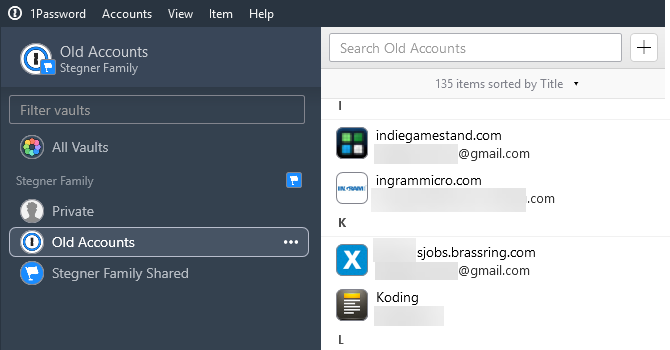
Ne morate prebrisati brisanje. Ako mislite da će vam u budućnosti možda trebati račun, ali ne pristupate mu često, možete stvoriti zaseban trezor za te prijave.
1Password vam omogućuje stvaranje više trezora za odvajanje podataka. LastPass naziva ove odvojene trezore identiteti. Vaš upravitelj zaporki možda ne podržava ovu značajku, ali ako to uspije, to je sjajna prednost koju treba iskoristiti.
Još jedan prolazak kroz vaš popis lozinki. Premjestite sve prijave koje želite zadržati, ali ne trebaju redovito, u drugi trezor koji se zove Arhiva ili slično. Kada završite, taj trezor možete isključiti iz prikaza Svi trezori kako bi ih sačuvali od pogleda.
To vam daje sigurno mjesto za pohranu starih podataka, a da vam to ne smeta. Bolje je te prijave biti pri ruci nego ih brisati i voljeti da ih niste kasnije.
Korak 3: Označite svoje favorite
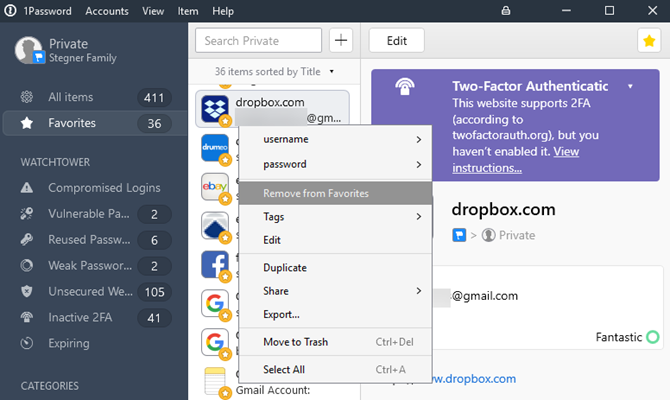
Čak i ako imate stotine lozinki u svom upravitelju, velike su šanse da ih redovito koristite samo nekoliko desetaka. Za učinkovitiji pristup trebali biste ih označiti kao omiljene u svom upravitelju lozinki. Na taj ih način možete brzo povući umjesto da pretražujete svaki put.
Kao i većina ovih koraka, i ovaj će se malo razlikovati ovisno o tome koji upravitelj lozinki koristite. U 1Password-u jednostavno kliknite desnom tipkom miša na unos i odaberite Dodaj u favorite. Tada ćete ga vidjeti u prozoru Omiljene na lijevoj bočnoj traci.
Korak 4: Ispravno korištenje oznaka
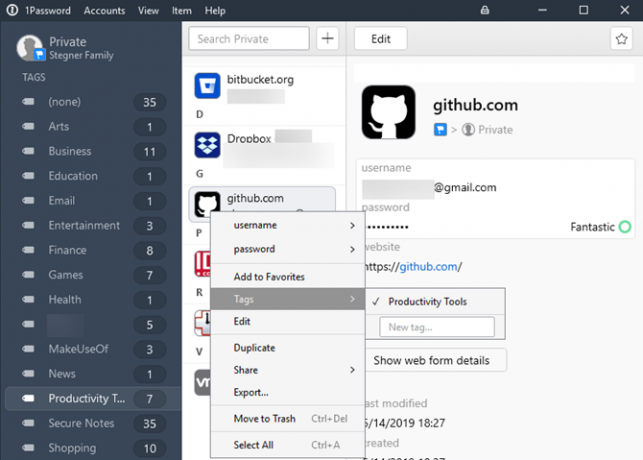
Kada govorite o smanjenju pretraživanja, vaš sljedeći korak bi trebao biti implementacija oznaka za spremljene web stranice. Oznake omogućuju grupiranje uobičajenih vrsta usluga zajedno, poput Financije, socijalni, i kupovina.
Vidjet ćete ove oznake na bočnoj traci trezora vašeg upravitelja lozinki. Grupiranje web lokacija poput ove omogućuje vam da brzo pronađete ono što tražite, čak i ako nije omiljeno. To je i zgodan način da se utvrdi da li ste zaboravili dodati prijavu za određenu uslugu svom upravitelju lozinki. Na primjer, ako gledate svoje stavke označene kao Financije i shvatite da ste zaboravili prijavu svoje banke, sjetit ćete se ažuriranja te lozinke.
Korak 5: Poredaj bilješke u ispravne kategorije
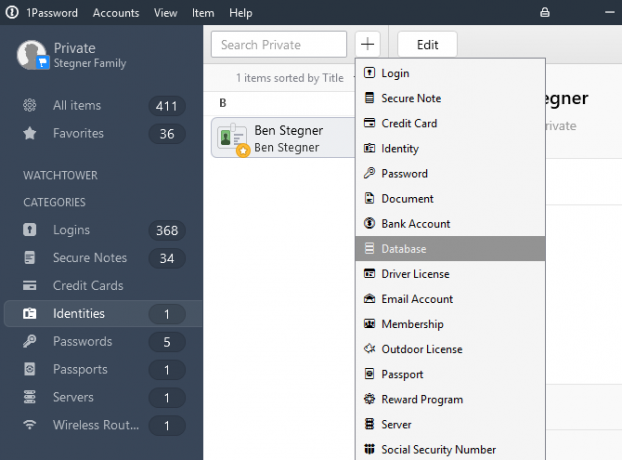
Bilješke upravitelja lozinkom omogućuju vam sigurno pohranjivanje podataka koji nisu podaci o računu. Zbog prirode bilješki, vjerovatno ste nešto brzo zapisali i bacili u trezor bez razmišljanja. Vremenom to može dovesti do gomile raspršenih bilješki koje nisu pravilno kategorizirane.
U ovom koraku pogledajte sve bilješke u upravitelju zaporki i provjerite jesu li ispravno postavljene. Ako ste grebali lozinku, pretvorite je u pravilnu stavku za prijavu. Većina upravitelja lozinki omogućuje vam odabir kategorije podataka, kao što su Kreditna kartica ili Bežični ruter, za dodavanje relevantnih polja.
Generičke napomene trebali biste koristiti samo ako se podaci ne uklapaju ni u jednu od njih.
Korak 6: Pregledajte sigurnosne probleme sa zaporkom

U ovom trenutku uklonili ste stare i nepotrebne unose i kategorizirali ostale svoje prijave kako biste im olakšali posao. Prije nego što završite, trebali biste pregledati higijenu svojih lozinki kako biste bili sigurni da ste u dobrom stanju.
Budući da vam upravitelj lozinki to olakšava generiraju jake lozinke Kako stvoriti jaku lozinku koju nećete zaboravitiZnate li stvoriti i zapamtiti dobru lozinku? Evo nekoliko savjeta i trikova za održavanje čvrstih, zasebnih lozinki za sve vaše mrežne račune. Čitaj više i upamtite ih, nema razloga da se slabe, dvostruke ili na drugi način ranjive lozinke zadrže u blizini. Većina upravitelja lozinki ima značajke koje će vam pomoći da ih otkrijete. 1Password ih drži ispod osmatračnica, dok korisnici LastPass-a mogu pokrenuti sigurnosnu reviziju kako bi ih prepoznali.
Provjerite da ne upotrebljavate istu lozinku ni na jednom web mjestu. Ako imate kratke i slabe lozinke, zamijenite ih nečim jačim. Obratite pažnju na sve stavke koje vaš upravitelj zaporki označi kao procurjene pri kršenju podataka.
Korak 7: Ostali završni dodiri
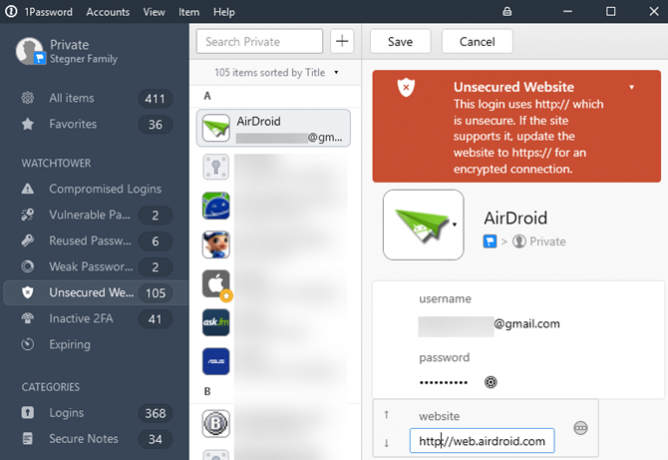
Tvoj trezor upravitelja lozinki sada je gotovo savršen. Kako biste stavili završne detalje i učinili ga blistavim, možete poduzeti nekoliko dodatnih koraka.
Dok većina web lokacija (nadamo se) koristi HTTPS za prijavu ovih dana, 1Password će označiti mjesta za koja imate HTTP URL-ovi. Ako ste neko vrijeme koristili upravitelj lozinki, vjerojatno ste sjedili oko.
Da biste uklonili ta upozorenja i osigurali da se uvijek povežete s HTTPS verzijom web mjesta, jednostavno provjerite da započinje svaki URL web stranice https: // a ne http: //. Jednostavna je stvar dodavanja a da se ovo pitanje popravi. Ako ustanovite da web stranica uopće ne nudi HTTPS, trebali biste biti oprezni pri korištenju jer HTTP ne šalje vjerodajnice na siguran način.
Još jedan manji element koji treba pregledati su nazivi web stranica u vašem trezoru. Ako želite zadržati sve netaknuto, prođite još jednom kroz svoje web stranice i popravite velika slova, nazive web stranica i druge konvencije. Za pravilan abecedni red pazite na imena koja su spremljena kao nešto slično login.website.com umjesto website.com.
Iako većina web stranica koristi vašu adresu e-pošte za prijavu, neki koriste zasebno korisničko ime ili broj za članstvo. Provjerite imate li postavljeno pravo korisničko ime za zgodno automatsko popunjavanje.
Na kraju, možda biste trebali pregledati svoj popis prijava radi dodatnih podataka koje možete zadržati u njima. Koristiti Bilješke odjeljak u unosu web stranice radi prikladnog pohranjivanja vašeg snažni odgovori o sigurnosti Zašto odgovarate na pitanja o sigurnosti lozinke pogrešnoKako odgovarate na pitanja o sigurnosti računa na mreži? Iskreni odgovori? Nažalost, vaša iskrenost mogla bi stvoriti mrvicu u vašem mrežnom oklopu. Pogledajmo kako sigurno odgovoriti na sigurnosna pitanja. Čitaj više , PIN-ove ili srodne informacije. To vas sprečava da ne tražite ove podatke drugdje.
Blagoslovljeni organizirani lozinka
Iako to nije najprijatniji zadatak na svijetu, čišćenje lozinki sigurno je vrijedno vremena. Sada je vaš upravitelj lozinki prešao s neorganizirane hrpe smeća na dobro izrađen popis. Imajte na umu gornje savjete pri dodavanju novih prijava u budućnosti i nikad više ne bi trebalo doći do prevladavajuće točke.
Kad smo već kod toga, zašto ne bismo pogledali najbolje značajke upravitelja zaporkama 7 Značajke upravitelja lozinki koje trebate znatiVaš upravitelj lozinki čini puno više od spremanja zaporki. Evo sedam značajki upravitelja zaporki koje biste trebali koristiti. Čitaj više da izvučete više od sebe?
Ben je zamjenik urednika i sponzorirani menadžer postova na MakeUseOf. Ima B.S. na Računalnim informacijskim sustavima s Grove City Collegea, gdje je diplomirao na Cum Laudeu i s odlikovanjem na njegovu glavnih. Uživa u pomaganju drugima te strastveno gleda na videoigre.

